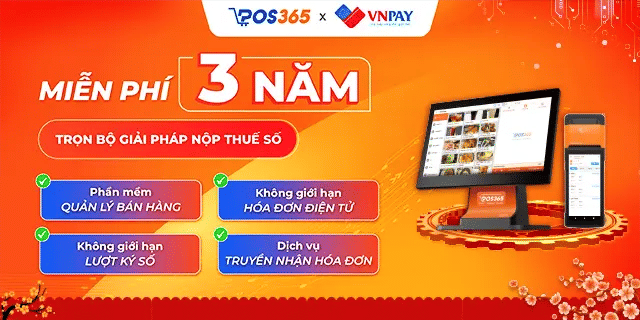Thường xuyên làm việc trên file pdf nhưng bạn vẫn chưa biết phần mềm chỉnh sửa pdf nào phù hợp với thiết bị, mục đích và nhu cầu của mình? Tham khảo thêm về Adobe, Smallpdf, Foxit Reader và các phần mềm/nền tảng chỉnh sửa file pdf trong bài viết ngày hôm nay sẽ giúp cho bạn nhanh chóng tìm kiếm được công cụ hỗ trợ cho quá trình học tập hay làm việc của mình.
1. Khi nào cần dùng phần mềm chỉnh sửa pdf?
Bạn sẽ cần dùng phần mềm chỉnh sửa PDF trong rất nhiều tình huống thực tế, đặc biệt khi bạn muốn xử lý nội dung mà định dạng PDF vốn không cho chỉnh sửa trực tiếp như Word hay Excel. Cụ thể, người dùng sẽ cần chỉnh sửa file pdf trong các trường hợp:
- Cần chỉnh sửa một phần của file pdf do sai sót mà không muốn làm lại cả file
- Muốn thêm các thành phần như chữ ký số, ngày tháng năm, nhận xét…vào file pdf có sẵn
- Kết hợp nhiều file pdf thành một hoặc tách nhỏ các trang ra và thao tác chỉnh sửa riêng lẻ từng trang
- Làm việc nhóm trên file pdf mỗi người cùng góp ý và chỉnh sửa cho báo cáo, luận văn, sản phẩm nghiên cứu khoa học chung
- Một số trường hợp người dùng muốn thay đổi định dạng file pdf sang Word hay Excel, PowerPoint…
2. Chi tiết 9 phần mềm chỉnh sửa pdf tốt nhất trên máy tính, điện thoại
Dưới đây sẽ là thông tin tổng hợp, chi tiết về 9 phần mềm chỉnh sửa PDF tốt nhất trên cả máy tính (Windows/Mac) và điện thoại (iOS/Android), kèm theo chi tiết tính năng, ưu – nhược điểm để bạn dễ dàng lựa chọn phần mềm phù hợp với nhu cầu của mình.
2.1 Adobe Acrobat Pro DC – Công cụ chỉnh sửa PDF chuyên nghiệp nhất
Adobe chính là "ông lớn" trong ngành chỉnh sửa PDF, với Acrobat Pro DC là sản phẩm hàng đầu dành cho cá nhân, đặc biệt phù hợp cho công việc văn phòng, pháp lý, hành chính doanh nghiệp.
Phần mềm được trang bị các tính năng nổi bật chuyên biệt để chỉnh sửa file pdf:
- Chỉnh sửa nội dung trực tiếp trong file pdf: Thay đổi text, đổi font chữ, thay đổi hình ảnh, di chuyển hoặc xóa các thành phần k cần thiết mà vẫn đảm bảo bố cục tài liệu không bị thay đổi hay bị vỡ
- Chuyển đổi thông minh từ định dạng pdf sang các định dạng phổ biến khác như Word, Excel, PowerPoint, ảnh JPG, HTML và ngược lại
- Độ bảo mật rất cao khi bạn có thể đặt mật khẩu, cài đặt mã hóa, thêm xóa các tài khoản có thể thao tác với tài liệu chỉ định
- Thao tác ký số, ký điện tử hay gửi biểu mẫu để người khác ký online, theo dõi được trạng thái của tài liệu
- Làm việc với nhiều ứng dụng của Adobe.
Ưu điểm:
- Bộ tính năng mạnh mẽ, chuyên sâu nhất trong tất cả phần mềm PDF
- Giao diện chuyên nghiệp, thân thiện
- Tích hợp sâu với Microsoft Office, Google Drive, Dropbox, Box
- Thường xuyên cập nhật, được Adobe hỗ trợ kỹ thuật
Hạn chế:
- Chi phí cao: khoảng 14.99 USD/tháng (có bản dùng thử 7 ngày)
- Đòi hỏi máy cấu hình tương đối mạnh để xử lý file lớn
- Không phù hợp đối với người dùng chỉ cần các lựa chọn thao tác chỉnh sửa cơ bản, miễn phí.
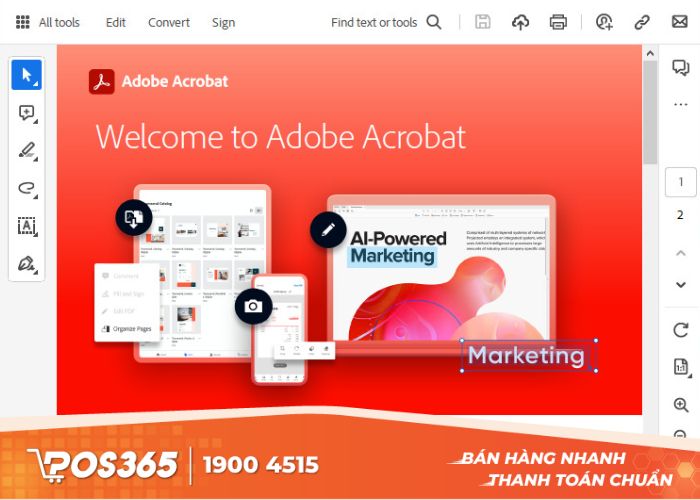
Adobe Acrobat Pro DC là công cụ chỉnh sửa file pdf mạnh mẽ nhất
2.2 Foxit PDF Editor – Lựa chọn thay thế nhẹ, hiệu quả cho Adobe
Foxit là thương hiệu phần mềm đến từ Mỹ, nổi bật với các sản phẩm PDF nhẹ, nhanh, giao diện thân thiện. Với Foxit PDF Editor, bạn có thể chỉnh sửa file PDF như đang làm việc trên Word – nhưng nhẹ hơn nhiều so với Adobe.
Các tính năng nổi bật của ứng dụng:
- Chỉnh sửa pdf đa năng: Thay đổi văn bản, hình ảnh, phông chữ và màu sắc ngay trong file; chỉnh sửa canh lề, thêm bớt các thành phần khác
- Tạo ra các thiết kế và điền biểu mẫu pdf một cách nhanh chóng, dễ dàng
- Độ bảo mật các lớp với mật khẩu, mã bảo vệ
- Chuyển đổi định dạng sang các định dạng khác đơn giản
- Tạo và thêm chữ ký số vào file pdf
- Tạo ra các ghi chú, nhận xét, gạch chân
- Tạo ra các dự án để làm việc nhóm trên cùng một file pdf được lưu trữ đám mây.
Hạn chế:
- Không đầy đủ tính năng nâng cao như Adobe Acrobat Pro DC
- Giao diện cũ, không được hiện đại nhưng vẫn đủ các chức năng cơ bản
- Các chỉnh sửa nâng cao cần mua gói Foxit PDF Editor: từ 109 USD/năm hoặc 179 USD bản vĩnh viễn; Foxit PDF Editor Pro (nâng cao hơn): từ 139 USD/năm.

Foxit là sự lựa chọn hoàn hảo bởi phần mềm nhẹ, đa tính năng và dễ dùng
Tham khảo bài viết: 5 cách chuyển file pdf sang word không cần phần mềm đơn giản, dễ làm
2.3 Nitro PDF Pro – Ứng dụng chỉnh sửa PDF chuyên nghiệp
Có thể nói Nitro PDF Pro là giải pháp pdf mạnh mẽ cho doanh nghiệp để tối ưu chi phí và hiệu suất. Phần mềm phù hợp với các doanh nghiệp vừa và lớn, nhân viên văn phòng cần chỉnh sửa nhanh và hiệu quả cũng như người dùng cá nhân muốn chỉnh sửa chuyên sâu.
Các tính năng mà ứng dụng hỗ trợ:
- Chỉnh sửa cơ bản chi tiết các nội dung, thay đổi các thành phần của file pdf một cách dễ dàng như chỉnh sửa văn bản trong Word
- Chuyển đổi định dạng pdf sang word, excel, powerpoint,...
- Chèn chữ ký số với Nitro Sign, tạo và điền các form mẫu trong pdf chuyên nghiệp
- Mã hoá, tạo mật khẩu bảo mật cho file
- Hỗ trợ làm việc nhóm và chia sẻ file dễ dàng qua nền tảng đám mây và kết nối internet
Hạn chế:
- Chưa hỗ trợ ngôn ngữ tiếng Việt tính đến hiện tại
- Có sự khác biệt giữa bản Windows và bản Mac
- Không sử dụng được trên điện thoại, chỉ dùng trên máy tính và trình duyệt web.
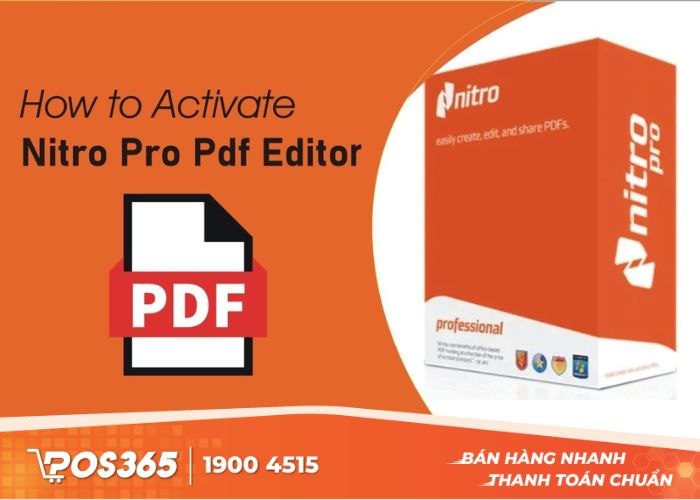
Nitro giúp cho quá trình chỉnh sửa pdf của người dùng dễ dàng hơn
2.4 PDF-XChange Editor – Phần mềm nhẹ, mạnh mẽ cho Windows
Đây là phần mềm được phát triển bởi Tracker Software (Canada), nổi tiếng nhờ hiệu năng cao, dung lượng nhẹ, phù hợp với người dùng cá nhân, học sinh – sinh viên và dân văn phòng. Sử dụng PDF-XChange Editor bạn có thể:
- Chỉnh sửa văn bản và thay thế, bổ sung hình ảnh, chèn logo thêm watermark…vào file gốc
- Ghi chú, comment và đánh dấu trang thông minh với text hoặc các biểu tượng
- Đảm bảo file được bảo mật bởi mật khẩu hoặc mã xác nhận
- Hỗ trợ chèn chữ ký tay và tự động ký số
- Hỗ trợ đa dạng hơn 100 ngôn ngữ có bao gồm tiếng Việt nên người dùng dễ dàng thao tác và sử dụng.
Hạn chế:
- Giao diện cổ điển hơn Adobe hay Foxit
- Có bị đè watermark khi sử dụng một số tính năng nâng cao miễn phí.

Phần mềm chỉnh sửa pdf hỗ trợ đa ngôn ngữ, bao gồm cả tiếng Việt
2.5 Smallpdf – Trình chỉnh sửa file PDF online đơn giản
Smallpdf – một trong những trình chỉnh sửa PDF online đơn giản, tiện lợi và phổ biến nhất hiện nay, đặc biệt phù hợp với người dùng không muốn cài phần mềm. Smallpdf hỗ trợ xử lý PDF mọi lúc, mọi nơi:
- Sửa file pdf cơ bản: thêm văn bản, hình ảnh, bảng biểu, sơ đồ, gạch chân, đóng dấu, chèn logo vào file pdf mà không cần tải phần mềm
- Gộp, tách, thay thế, xóa bỏ trang pdf khi cần thiết
- Chuyển đổi định dạng file pdf, đặt mật khẩu, ký tên điện tử hoặc tạo và chèn chữ ký tay vào file
- Nén các file pdf có dung lượng lớn mà vẫn đảm bảo chất lượng có thể sử dụng bình thường
- Giao diện kéo thả dễ sử dụng, hỗ trợ tiếng Việt và bản miễn phí vẫn đủ để sử dụng cơ bản hàng ngày.
Hạn chế:
- Không chỉnh sửa được văn bản gốc, chỉ chèn thêm chữ và không thay đổi được text có sẵn như Adobe hay Foxit
- Tài khoản miễn phí chỉ được dùng chỉnh sửa 2 tác vụ mỗi ngày, giá cho 1 tháng sử dụng không giới hạn tính năng là 220k và 2.6 triệu cho 12 tháng.

Đây là nền tảng chỉnh sửa và thay đổi định dạng pdf phổ biến nhất
Không thể bỏ lỡ: Cách tải và sử dụng phần mềm Abbyy chuyển PDF sang Word 100% thành công
2.6 Sejda PDF Editor – Chỉnh sửa PDF nhanh, không cần đăng ký
Sejda PDF Editor là một trong số rất ít công cụ online cho phép chỉnh sửa nội dung gốc của PDF miễn phí, không yêu cầu tài khoản và hỗ trợ cả bản web lẫn bản desktop:
- Nền tảng cho phép người dùng chỉnh sửa trực tiếp bản gốc, cập nhật nội dung, xoá hoặc thêm bớt các thành phần trong file pdf chính
- Có thể ký tên, tải và chèn ảnh chữ ký hoặc ký bằng văn bản
- Ghép nhiều file lẻ pdf vào thành một hoặc tách nhỏ một file pdf lớn
- Có khả năng chuyển đổi định dạng và nén dung lượng file để sử dụng
- Không cần đăng ký tài khoản, sử dụng trực tuyến, không cần tải phần mềm, thao tác đơn giản.
Hạn chế:
- Giới hạn chỉnh sửa 3 tài liệu dung lượng dưới 50MB hoặc ít hơn 200 trang mỗi ngày
- Gói trả phí dùng toàn bộ tính năng giá 120K/tuần hoặc 1.500K/năm
- Không lưu lịch sử thao tác, tự động xóa file sau 2 giờ làm việc.
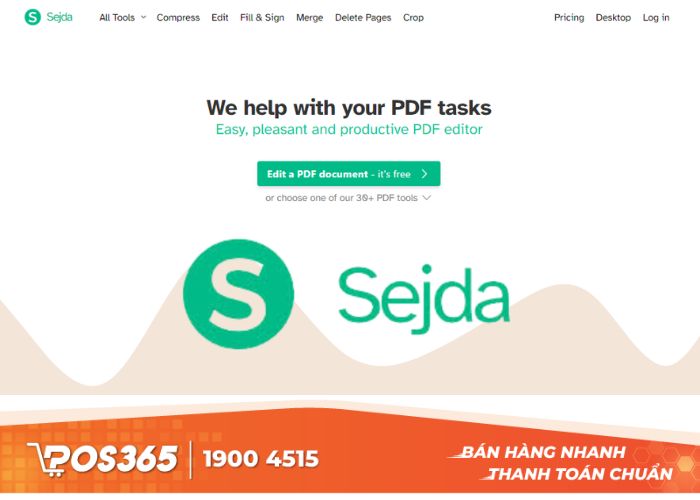
Chỉnh sửa bản pdf gốc bằng Sejda mà không cần tải ứng dụng nặng máy
2.7 PDFescape – Chỉnh sửa file pdf miễn phí, đơn giản
PDFescape là công cụ chỉnh sửa PDF nhẹ, đơn giản, miễn phí và không cần đăng ký. Đây là lựa chọn lý tưởng nếu bạn chỉ cần chèn chữ, ký tên, điền biểu mẫu hoặc ghi chú – mà không muốn cài phần mềm rườm rà.
Các tính năng của PDFescape:
- Bổ sung các nội dung mới của file pdf gốc
- Điền form có sẵn hoặc tạo ra các biểu mẫu đơn giản
- Thêm các chú thích, gạch chân và thêm nhận xét; chèn các thành phần như biểu tượng, hình ảnh, ký tự…vào file
- Che văn bản gốc, những phần cần bí mật hay mang thông tin nhạy cảm
- Quản lý xoay, lật, thêm bớt trang hay thêm các file pdf khác vào file gốc.
Hạn chế:
- Không chỉnh sửa văn bản gốc mà chỉ thêm mới và che phủ
- Là nền tảng trực tuyến nên chạy khá chậm với những file nặng
- Không chuyển đổi được định dạng file miễn phí, giá mua cho 1 tháng khoảng 6$.
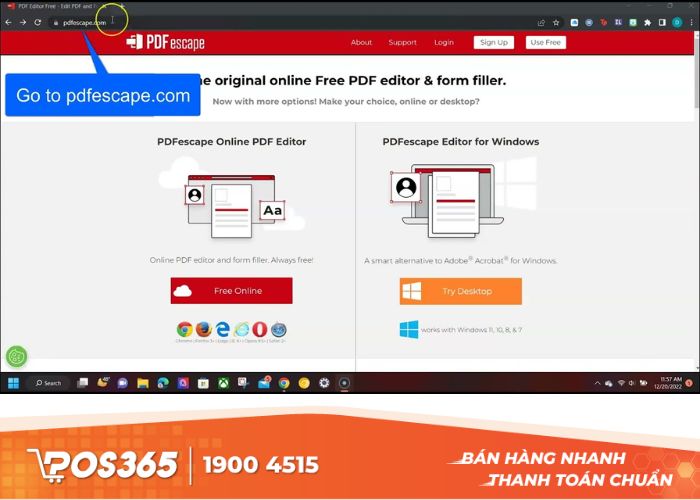
Không cần đăng ký tài khoản bạn vẫn có thể thực hiện chỉnh sửa file pdf trên PDFescape
2.8 iLovePDF - Nền tảng chỉnh sửa pdf online
Đúng như tên gọi, iLovePDF là công cụ online “tất cả trong một” giúp bạn chỉnh sửa, chuyển đổi, nén, ghép, tách PDF hoàn toàn miễn phí và dễ sử dụng. Giao diện kéo-thả, hỗ trợ tiếng Việt giúp người dùng tiếp cận nhanh chóng mà không cần cài đặt:
- Chỉnh sửa trực tuyến nhưng mạnh mẽ và đầy đủ tính năng thêm văn bản, hình ảnh, chú thích…
- Xử lý file nhanh chóng như xoay, tách, gộp
- Chuyển đổi định dạng file nhanh chóng và miễn phí
- Tạo chữ ký số hoặc chữ ký điện tử từ hình ảnh, ký và gửi cho người khác ký online
- Cài đặt mã hoá và bảo mật file gốc
- Giảm kích thước file bằng thao tác nén để dễ dàng gửi qua email, zalo…
Hạn chế:
- Không chỉnh sửa file gốc pdf được trực tuyến
- Giới hạn số lần thao tác trong ngày với bản miễn phí
- Gói cá nhân xử lý không giới hạn giá 145k/tháng.
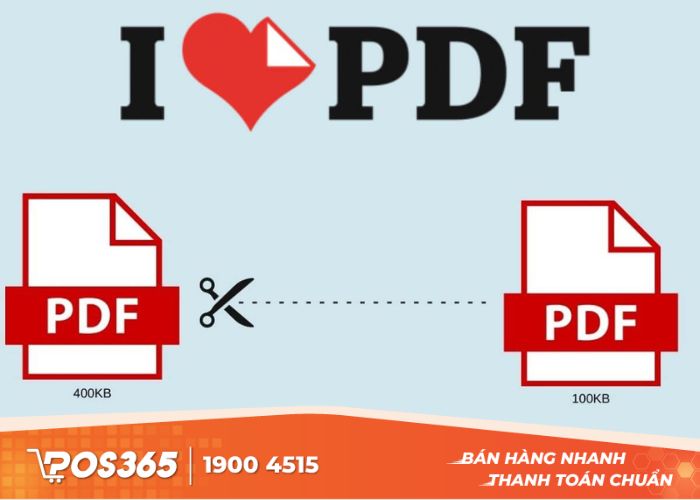
Trình chỉnh sửa trực tuyến Ilovepdf mạnh mẽ với nhiều tính năng
2.9 PDF Expert - Phần mềm chỉnh sửa pdf chuyên dùng cho Apple
Nếu bạn là người dùng Apple, PDF Expert gần như là phần mềm chỉnh sửa PDF tốt nhất nhờ giao diện mượt mà, thao tác dễ, hỗ trợ Apple Pencil và iCloud, lại có đầy đủ các tính năng chuyên nghiệp. Phù hợp từ cá nhân đến doanh nghiệp nhỏ trong hệ sinh thái Apple.
Phần mềm giúp bạn:
- Sửa các lỗi sai văn bản, chỉnh font chữ, thay đổi màu chữ, cỡ chữ
- Di chuyển các đoạn văn bản, căn lề, căn dòng
- Thêm bớt hoặc thay đổi vị trí các thành phần
- Ghi chú, đánh dấu, chú thích các đoạn quan trọng trong tài liệu
- Ký tên, điền biểu mẫu, tạo và ký số
- Điều chỉnh số lượng và thứ tự các trang pdf
- Chuyển đổi định dạng nhanh chỉ với vài thao tác
- Cài đặt mật khẩu và mã hoá file pdf tránh lộ các văn bản quan trọng
- Thiết kế hiện đại, tích hợp hệ sinh thái Apple nên cho trải nghiệm người dùng rất tốt với chữ ký tay trên iPad.
Hạn chế:
- Chỉ hỗ trợ riêng cho hệ điều hành của nhà Táo
- Chỉ dùng thử 7 ngày, sau đó cần trả từ 40$-80$ cho các phiên bản tuỳ theo thiết bị bạn đang sở hữu.
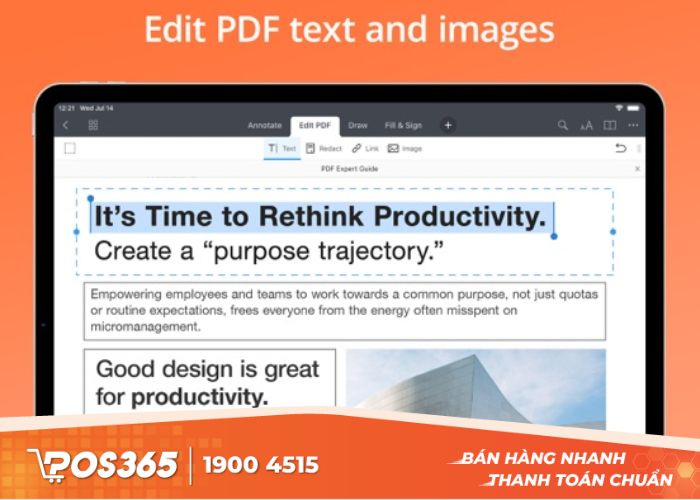
Phần mềm chỉnh sửa chuyên biệt cho hệ điều hành nhà Apple
Việc sử dụng phần mềm chỉnh sửa pdf ngày càng cần thiết không chỉ trong công việc và học tập mà mọi mặt trong cuộc sống. Lựa chọn một công cụ phù hợp trong 9 phần mềm kể trên chắc chắn sẽ giúp bạn có trải nghiệm dễ chịu hơn với các file pdf khó nhằn.